Ontgrendelen en herstellen
Overzetten
Oplossingen
- Winkel
- Downloaden
- Ondersteuning
Languages
Een kapot display of een zwart scherm kan betekenen dat we onze mobiele telefoon niet meer normaal kunnen gebruiken en geen toegang meer hebben tot contacten, foto’s of andere gegevens die erop staan. Hoe kunt u belangrijke contacten, foto’s en gegevens op dit kapotte apparaat herstellen? Lees het artikel en leer hoe u contacten, foto’s en gegevens van het kapotte apparaat kunt herstellen.
In het huidige tijdperk zijn mobiele telefoons een noodzaak geworden voor iedereen. Het scherm van de mobiele telefoon is een van de belangrijkste onderdelen die u in elke app begeleidt. U vergrendelt uw mobiele telefoon om uw privébestanden te beschermen. Maar na een val of een probleem met het systeem, komt een gebroken scherm of een zwart scherm steeds vaker voor. De bovenstaande situaties zijn al erg genoeg. Als uw mobiele telefoon kapot is met schermvergrendeling, kan dat ertoe leiden dat we belangrijke contacten, foto’s en andere gegevens niet meer kunnen vinden. Wat kunt u dan doen? Maak u zich geen zorgen. In dit artikel laten we u kennismaken met drie methoden om contacten te herstellen van een kapotte mobiele telefoon.
Dit is een moeilijke situatie als de schermvergrendeling van uw mobiele telefoon is geactiveerd en USB debugging is uitgeschakeld. U kunt een OTG-adapter en een muis of toetsenbord gebruiken om toegang te krijgen tot de contacten op uw mobiele telefoon met het kapotte scherm.
Stap 1: Sluit een muis of toetsenbord aan op uw mobiele telefoon met een OTG-adapter.
Stap 2: Voer het patroon of de pincode in.
Stap 3: Ontgrendel de mobiele telefoon.
Stap 4: Volg Gegevens herstellen van kapotte mobiele telefoon – geen schermvergrendeling.
DroidKit is een uitstekende software voor het herstellen van Android-gegevens en het kraken van het scherm. Met DroidKit kunt u contacten herstellen van een kapotte mobiele telefoon met slechts een paar eenvoudige stappen. Volg de stappen om uw benodigde contacten te herstellen van de kapotte mobiele telefoon. Maar wees voorzichtig, deze functie ondersteunt momenteel alleen Samsung-apparaten, als u een mobiele telefoon van een andere fabrikant hebt, kunt u proberen de gegevens te herstellen vanuit een Google-back-up.
Herstel de gegevens gemakkelijk: Krijg toegang tot contacten en zet contacten over van een beschadigde telefoon naar een computer of apparaat, zelfs als het scherm van de telefoon beschadigd is.
Extraheer alle gewenste gegevens: DroidKit ondersteunt ook het extraheren van foto’s, video’s, berichten, WhatsApp, enz. U kunt een voorbeeld van de gegevens bekijken.
Google: DroidKit biedt een voorbeeld en herstel van contacten, foto’s, teksten, enz. van Google.
Stap 1: Download DroidKit en start DroidKit op de computer > Selecteer “Van apparaat met systeemcrash” onder “Gegevensextractor”.
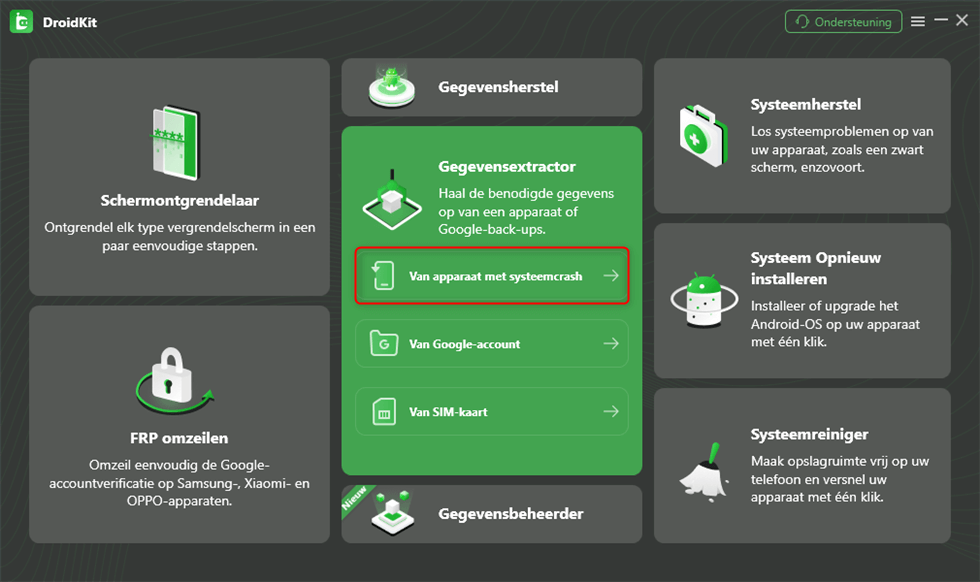
DroidKit – Gegevensextractor – Van apparaat met systeemcrash
Zoals vermeld, is deze methode alleen beschikbaar voor gebruikers van Samsung-apparaten.
Stap 2: Selecteer de contacten die u nodig heeft > Klik op “Start”.
Stap 3: Zet uw mobiele telefoon in herstelmodus > Klik op “Volgende” > Voer de PDA-code voor je Samsung mobiele telefoon in> Klik op “Firmware downloaden”.
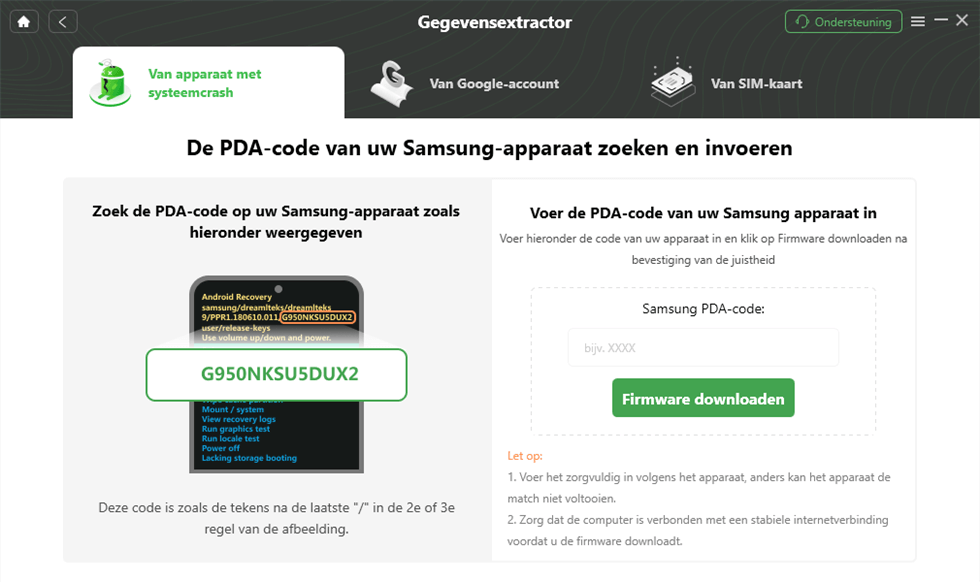
DroidKit – Gegevensextractor – Van apparaat met systeemcrash – Firmware downloaden
Stap 4: Herstel de Android-systeemproblemen van de kapotte mobiele telefoon > Klik op “Nu herstellen”.
Stap 5: Dan krijgt u de gescande gegevens in het voorbeeld > Klik op “Naar apparaat” of “Naar Mac/PC”.
Misschien heeft u de contacten gesynchroniseerd met Google, als dit het geval is, raden we u aan om ook DroidKit te gebruiken om de contacten te bekijken en te exporteren.
Download DrodiKit hieronder naar uw pc. Begin dan met de volgende stappen.
Stap 1: Installeer en start DroidKit > Klik op “Van Google-account” onder “Gegevensextractor“.
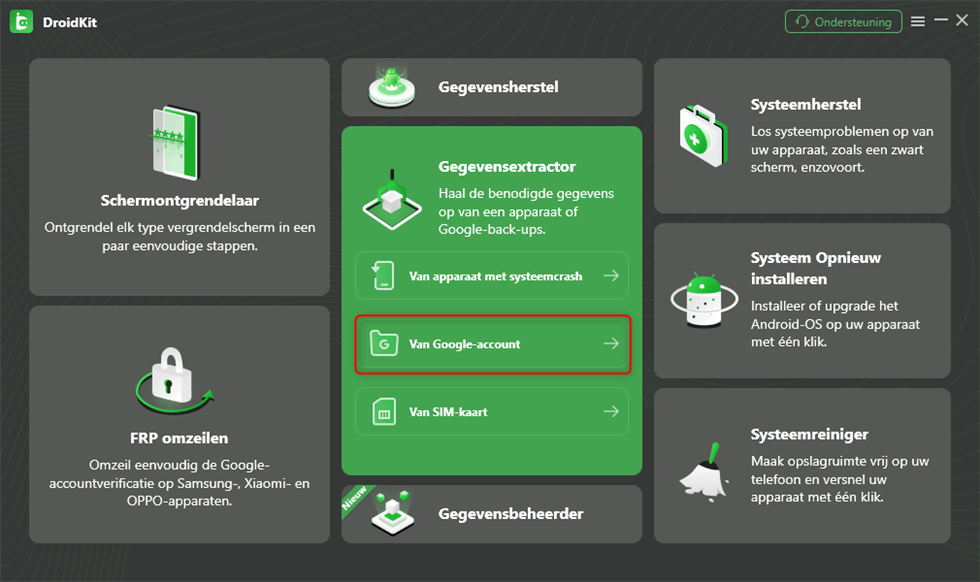
DroidKit – Gegevensextractor – Van Google-account
Stap 2: Selecteer “Contacten” aan de rechterkant.
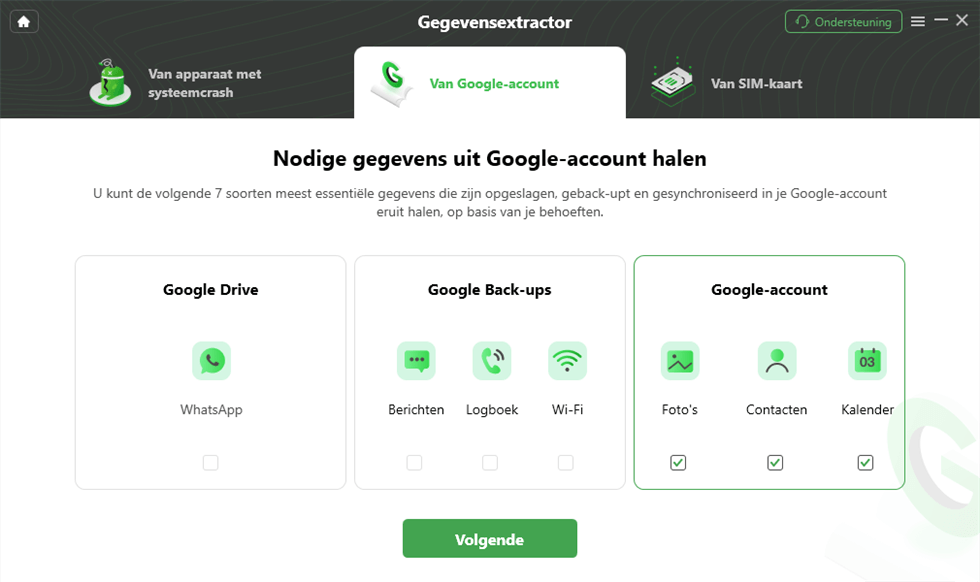
DroidKit – Gegevensextractor – Van Google-account – Volgende
Stap 3: Begin met het autoriseren van uw Google-account.
Stap 4: Wanneer de contacten worden weergegeven, selecteert u de contacten die u wilt overdragen > Klik op “Naar apparaat” of “Naar pc” om ze te exporteren.

DroidKit – Gegevensextractor – Van Google-account – Apparaat/PC selecteren
Als u geen schermvergrendeling heeft ingesteld op uw mobiele telefoon, heeft u geluk. U kunt proberen om de mobiele telefoon op de computer aan te sluiten via een USB-kabel. Op deze manier kunt u contacten herstellen van de kapotte mobiele telefoon, zelfs als het display kapot is of het scherm zwart wordt. Hier laten we u de gedetailleerde stappen zien.
Stap 1: Verbind uw mobiele telefoon en computer met een USB-kabel.
Stap 2: Kies de belangrijke foto’s, contacten en gegevens van het Android-toestel met gebroken scherm.
Stap 3: Kopieer of zet de gewenste contacten over naar de PC.
Als u niet weet in welke map de belangrijke contacten, foto’s en andere gegevens zich bevinden, kunt u de software van de fabrikant gebruiken. Deze biedt meestal een back-upoptie.
Op sommige apparaten moet u op een knop op het scherm klikken om door te gaan met de gegevensoverdracht. In dat geval werkt de bovenstaande methode niet. En uw gegevens kunnen ook niet worden weergegeven in het voorbeeld.
Als u een ouder model mobiele telefoon heeft waarin een SD-kaart kan worden geplaatst en u heeft er gegevens op opgeslagen, dan zijn er manieren om de bestaande gegevens op een andere mobiele telefoon terug te vinden door de SD-kaart uit de mobiele telefoon te trekken en deze vervolgens in de nieuwe mobiele telefoon te plaatsen. Hetzelfde geldt voor SIM-kaarten.
Stap 1: Steek een uitwerptool in het kleine gaatje van de kapotte mobiele telefoon, dat zich meestal aan de zijkant bevindt.
Stap 2: Trek vervolgens de gebarsten drager eruit en verwijder de twee kaarten.
Stap 3: Plaats de kaarten terug in de nieuwe mobiele telefoon, ook via deze uitwerptool > Daarna kunt u de contacten en andere gegevens scannen en ophalen op de goed werkende mobiele telefoon.
We hebben u vijf methoden laten zien om gegevens te herstellen van een kapotte mobiele telefoon. DroidKit biedt u de makkelijkste en snelste oplossing om contacten te herstellen. Download DroidKit nu en probeer het eens. Maakt u zich geen zorgen! Als u vragen heeft, neem dan contact met ons op.
Productgerelateerde vragen? Neem contact op met ons ondersteuningsteam voor een snelle oplossing >

Mediareputatie van DroidKit
DroidKit kan alles, van gegevensherstel en -extractie tot het omzeilen van FRP en systeemreiniging, naast het verwijderen van uw screen locks.
Of u iets nodig hebt voor Android-gegevensherstel, om gegevens te extraheren uit dingen zoals Google Back-ups, het scherm te ontgrendelen of systeemproblemen op te lossen, iMobie’s DroidKit is een one-stop-shop oplossing die het allemaal voor u kan doen.
Van al deze desktopoplossingen werkt iMobie’s DroidKit als een charme om verwijderde mediabestanden te herstellen. Het biedt een gebruiksvriendelijke UI interface en eenvoudige bediening, en het hele proces is vrij eenvoudig voor niet-technische gebruikers.
iMobie, een softwareontwikkelaar met bijna tien jaar ervaring in het leveren van naadloze oplossingen voor Android-gebruikers, kent de eigenaardigheden van de gebruikers bij het gebruik van hun mobiele apparaten. Reden genoeg voor hen om DroidKit te ontwikkelen, een one-stop-oplossing voor alle problemen van Android-gebruikers met hun apparaten kunnen hebben.